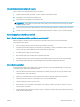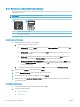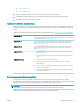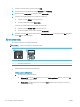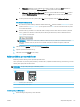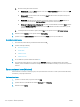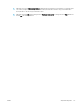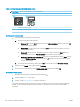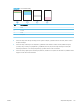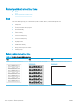HP Color LaserJet Pro MFP M178-M181 User's Guide
a. Otevřete nástroj HP Printer Assistant.
● Windows 10: V nabídce Start klepněte na možnost Všechny aplikace, klikněte na možnost HP
a poté vyberte název tiskárny.
● Windows 8.1: V levém dolním rohu obrazovky Start klikněte na ikonu se šipkou dolů a poté
vyberte název tiskárny.
● Windows 8: Klikněte pravým tlačítkem na prázdnou oblast na obrazovce Start, klikněte na
panelu aplikací na možnost Všechny aplikace a poté vyberte název tiskárny.
● Windows 7, Windows Vista a Windows XP: Na ploše počítače klikněte na tlačítko Start, vyberte
položku Všechny programy, klikněte na možnost HP, klikněte na složku dané tiskárny a poté
vyberte název tiskárny.
b. V nástroji HP Printer Assistant vyberte příkaz Tisk a poté vyberte možnost HP Device Toolbox.
2. Klikněte na kartu Systém a poté vyberte stránku Kvalita tisku.
3. Vyberte možnost Kalibrovat hned: a kliknutím na tlačítko Použít, spusťte proces kalibrace.
Dvouřádkové ovládací panely
1. Na ovládacím panelu tiskárny stiskněte tlačítko Nastavení .
2. Vyberte následující nabídky:
● Nastavení systému
● Kvalita tisku
● Kalibrace barev
● Kalibrovat hned
3. Proces kalibrace spustíte stisknutím tlačítka OK.
4. Na ovládacím panelu tiskárny se zobrazí zpráva Kalibrace. Kalibrace trvá několik minut. Nevypínejte
tiskárnu, dokud se kalibrace nedokončí. Počkejte na dokončení kalibrace tiskárny a poté se znovu pokuste
tisknout.
Úprava nastavení barev (Windows)
Pokud tisknete ze softwaru a barvený výstup neodpovídá barvám na obrazovce nebo pokud není kvalita barev
dostatečná, postupujte následovně.
Změna možností barev
1. Vyberte ze softwarového programu možnost Tisk.
2. Vyberte tiskárnu a pak klikněte na tlačítko Vlastnosti nebo Předvolby.
3. Klikněte na kartu Barva.
116 Kapitola 9 Řešení problémů CSWW